[2025년 최신]동영상 용량 줄이기 사이트 및 프로그램 소개!
용량이 너무 커서 재생이 어려운 동영상 용량을 쉽게 줄일 수 있는 방법은 없을까?
요즘에는 포털 대신 유튜브에서 정보를 검색하는 등 동영상 콘텐츠의 용도는 점점 다양해지고 있습니다. 그래서 직접 동영상을 촬영하여 편집해 자신의 유튜브 채널이나 SNS에 업로드하시는 분들이 많습니다. 이때 화질을 높이기 위해서 고 해상도로 영상을 촬영하면 이후 동영상 용량 때문에 편집이나 업로드에 난항을 겪을 수도 있습니다. 오늘은 간편하게 동영상 용량 줄이기가 가능한 사이트와 프로그램을 소개하고 방법까지 알려드리겠습니다.
Part.1 동영상 용량 간단하게 줄일 수 있는 사이트
비디오스몰러는 회원가입하지 않고도 이용할 수 있는 동영상 용량 줄이기 사이트입니다. MP4 외에도 AVI, MPEG, MOV 동영상 파일 형식을 지원하고 있으며 최대 500MB까지 업로드할 수 있습니다. 화질이 낮아지는 현상 없이 압축하여 비디오 용량을 줄이거나 해상도를 선택하거나 오디오를 제거하여 동영상 용량을 줄일 수 있습니다. 다른 사이트에 비해 동영상 용량 제한이 높지만 동영상 용량 줄이는 과정을 처리하는 데 시간이 오래 걸릴 수 있다는 점이 단점입니다.
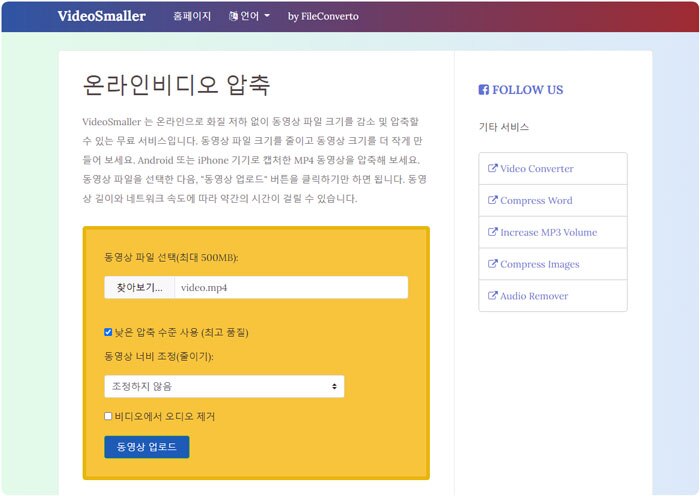
클라디오는 PC에 저장된 동영상 외에도 구글이나 드롭박스 등에 있는 비디오를 간편하게 줄일 수 있는 사이트입니다. 링크를 입력하면 유튜브 동영상 용량도 쉽게 줄일 수 있다는 장점이 있습니다. 또, 옵션을 선택하면 SNS 플랫폼 및 서비스 권장 해상도로 동영상 크기를 잘라 영상을 내보낼 수 있다는 장점이 있습니다. 하지만 무료 버전에서는 일부 기능이 제한될 수 있고 모든 기능을 사용하려면 유료로 결제가 필요합니다.
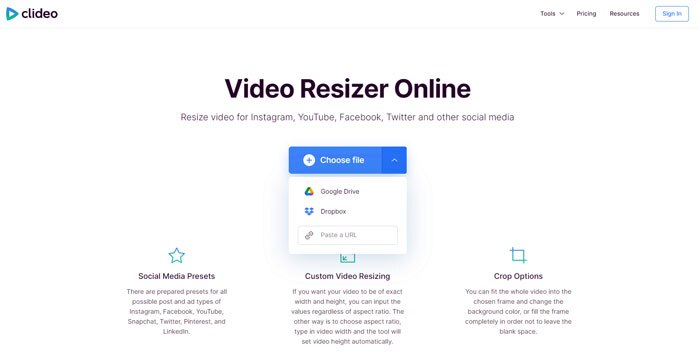
비디오프레소는 5개까지 한 번에 동영상 용량을 줄일 수 있는 사이트입니다. 프로그램 설치할 필요 없이 누구나 쉽게 이용할 수 있습니다. 화질을 유지하면서 압축하여 동영상 용량만 줄여준다는 장점이 있습니다. 하지만 동영상 하나 당 100MB까지만 지원하고 있기에 용량을 줄이기 전에 갖고 있는 동영상 파일 크기를 확인하셔야 합니다. 비디오프레소로 비디오를 압축한 후에 62% 정도 동영상 용량이 절감됩니다.
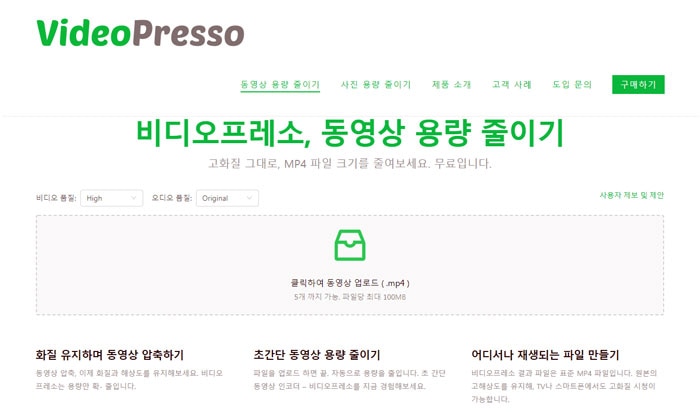
Part.2 편집을 통해 동영상 용량 줄일 수 있는 프로그램-원더쉐어 필모라X!
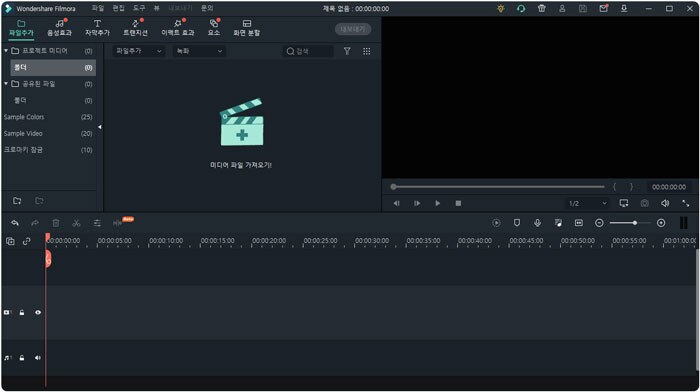
원더세어 필모라X는 튜토리얼을 익히지 않고도 사용할 수 있을 정도로 조작법이 쉬운 영상 편집 프로그램입니다. 다양한 동영상 파일 형식을 지원하고 있고 대용량의 동영상 파일도 손쉽게 용량을 줄일 수 있다는 장점이 있습니다. 내보낼 때 필요에 따라 다른 동영상 파일 형식으로 저장 가능하고 세부 설정에서 해상도 및 샘플 속도, 비트레이터를 조절하여 동영상 용량 줄일 수 있습니다. 또 편집 기능, 영상 효과를 제공하고 있음에도 프로그램이 가벼워 동영상 용량 줄이는 과정을 처리할 때 소요되는 시간이 적게 걸린다는 이점이 있습니다.
Part.3 원더쉐어 필모라X로 완벽하게 동영상 용량 줄이기
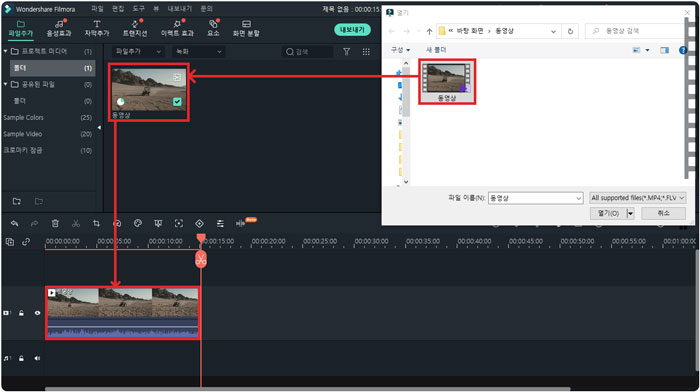
- 단계 1
먼저 용량을 줄일 동영상을 준비한 후에 원더쉐어 필모라X를 실행해 주세요. 실행한 후에 [미디어 파일 가져오기!]를 클릭하여 동영상을 가져와 [타임라인 패널]에 드래그 앤 드롭해 주세요.
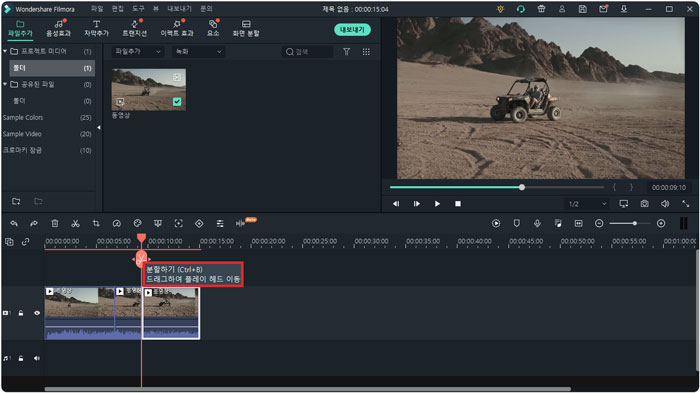
- 단계 2
원더쉐어 필모라X는 편집 프로그램이기에 필요 없는 부분을 잘라 원하는 부분만 내보낼 수 있습니다. [재생 헤드]를 이동한 후에 [분할하기]를 눌러 동영상 클립을 잘라주세요. 그러고 나서 불필요한 영상 클립은 삭제하면 됩니다.
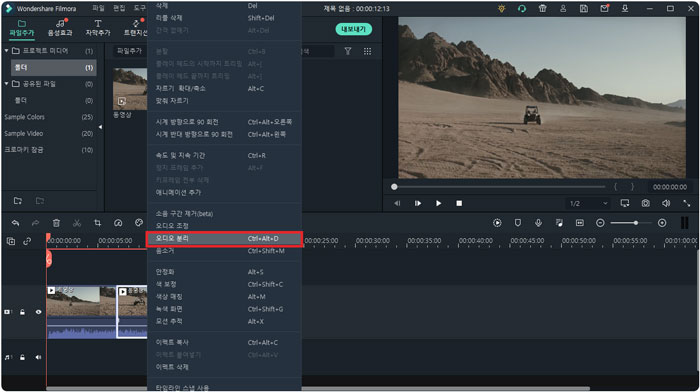
단계 3
오디오도 동영상 용량에 영향을 미치기 때문에 오디오가 필요하지 않는다면 간단하게 오디오만 삭제할 수 있습니다. 동영상 클립을 오른쪽 마우스로 클릭하여 [오디오 분리]를 선택하면 오디오와 비디오가 분리됩니다. 이때 분리된 오디오를 삭제하면 동영상 용량을 줄일 수 있습니다.
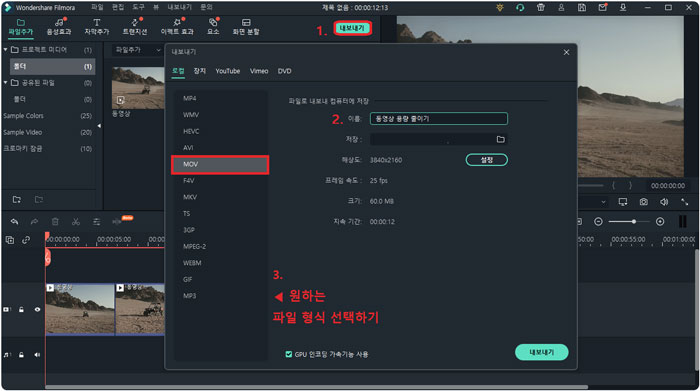
- 단계 4
이 외에도 다른 방법으로 동영상 용량을 줄일 수 있습니다. [내보내기]를 눌러 먼저 파일명을 입력하고 저장 위치를 지정해 주세요. 그리고 목적에 따라 원하는 파일 형식을 왼쪽에서 선택할 수 있습니다.
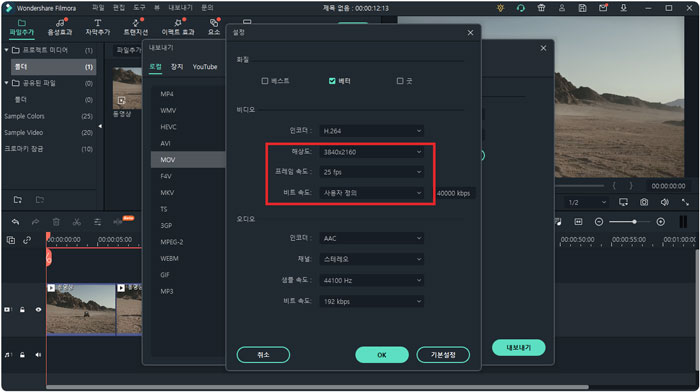
- 단계 5
내보내기 창에서 [설정]을 누르면 비디오와 오디오 세부 설정을 조정하여 동영상 용량을 줄일 수 있습니다. 비디오에서 해상도가 높을수록 화질이 올라가 선명해지고 프레임 속도가 빠를수록 용량이 커집니다. 비트 레이트는 영상의 1초 당 용량으로 화질과 프레임 속도에 맞춰서 높이거나 줄여야 합니다. 설정이 끝난 후 내보내기를 눌러 마무리해 주세요.
정리
동영상 콘텐츠의 용도나 목적이 다양해지고 있으며 일반인도 직접 촬영하여 SNS에 동영상 파일을 업로드하고 있습니다. 이때 고 해상도로 촬영하면 편집하거나 업로드하는 데 시간이 오래 걸릴 수 있어 적절한 용량으로 동영상 용량을 줄이는 게 좋습니다. 동영상 용량 줄이기 사이트에서 간단하게 용량을 줄일 수 있지만 업로드하는 동영상 용량에 제한이 있습니다. 반면에 원더쉐어 필모라X는 프로그램이 가벼워 대용량의 동영상도 빠르고 정교하게 용량을 줄일 수 있습니다.



